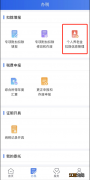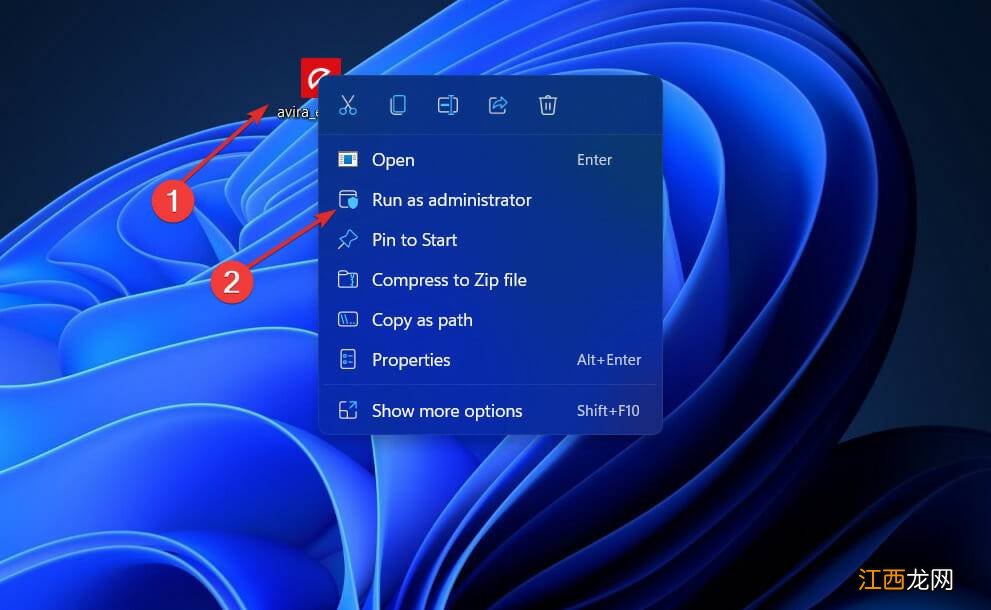
文章插图
如果这种情况适用于您,您应该能够通过确保您以管理员帐户登录并强制安装程序在您的计算机上以管理权限启动来解决问题 。
要以管理权限打开程序的安装程序,只需右键单击它并从出现的菜单中选择以管理员身份运行 。 接下来,当UAC(用户帐户控制提示)出现时,选择Yes 为用户提供管理权限 。
2.取得文件夹的所有权
1、按 Windows+R 键打开 运行 对话框 。 接下来,在文本框中键入或粘贴 %temp%并按 Enter 打开 Temp 文件夹 。
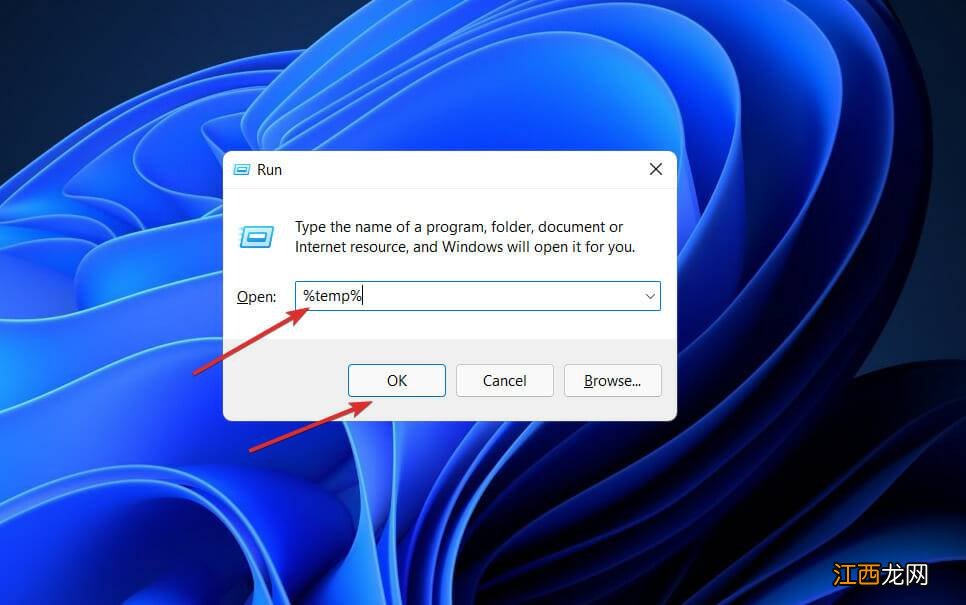
文章插图
2、在 文件资源管理器中,单击地址栏左侧的 向上 箭头将一个文件夹移动到本地 文件夹后面 。
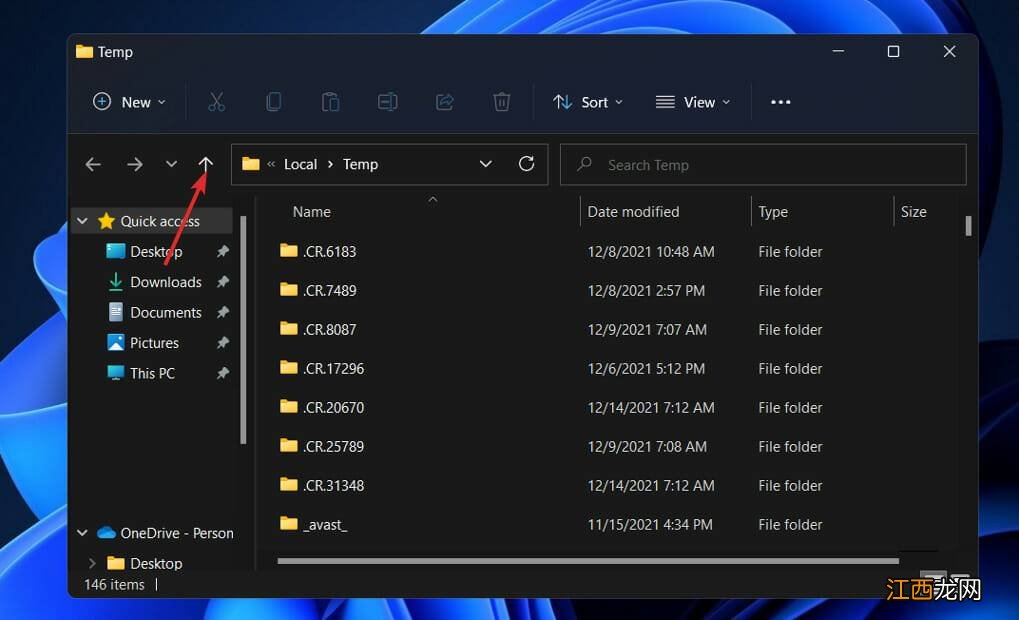
文章插图
3、进入 Local 文件夹后,右键单击 Temp 文件夹,然后点击Properties 。
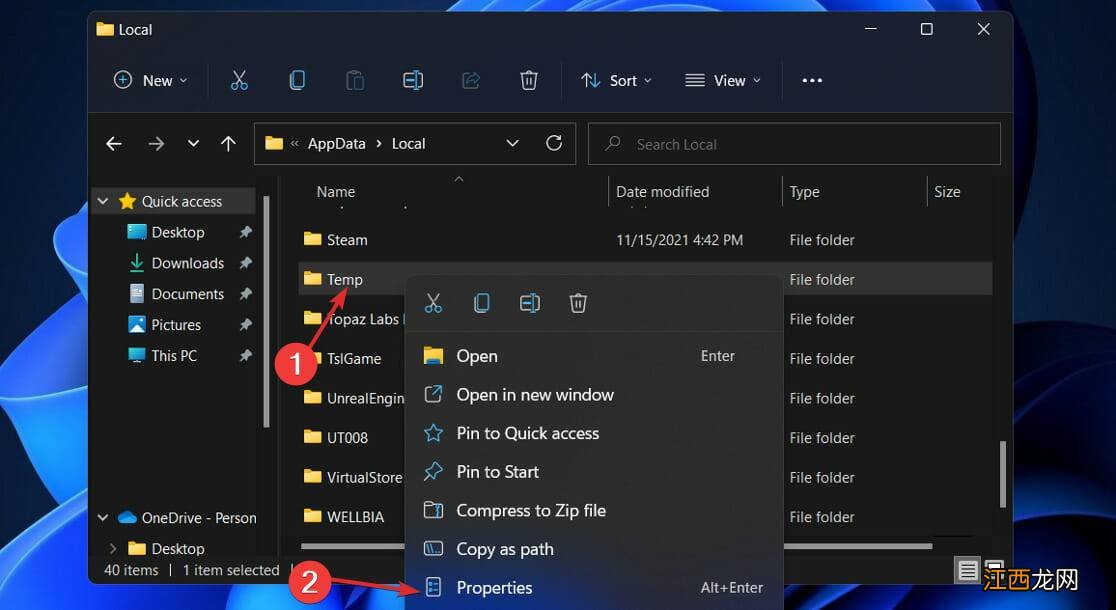
文章插图
4、导航到“ 安全” 选项卡,然后单击底部的“ 高级” 按钮 。
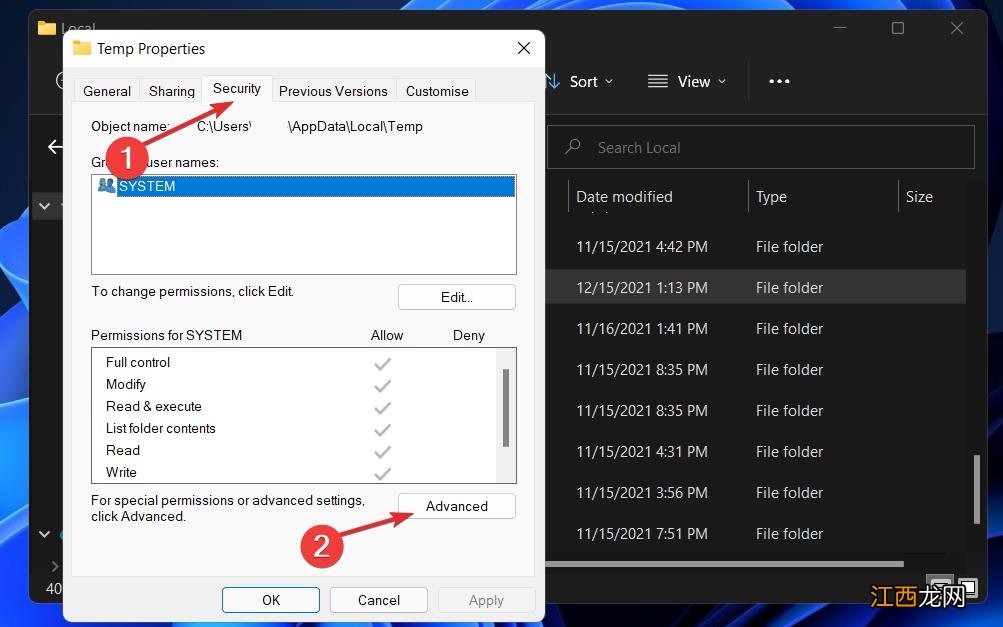
文章插图
5、在Temp的 Advanced Security Settings窗口中,单击Owner 旁边的Change超链接 。
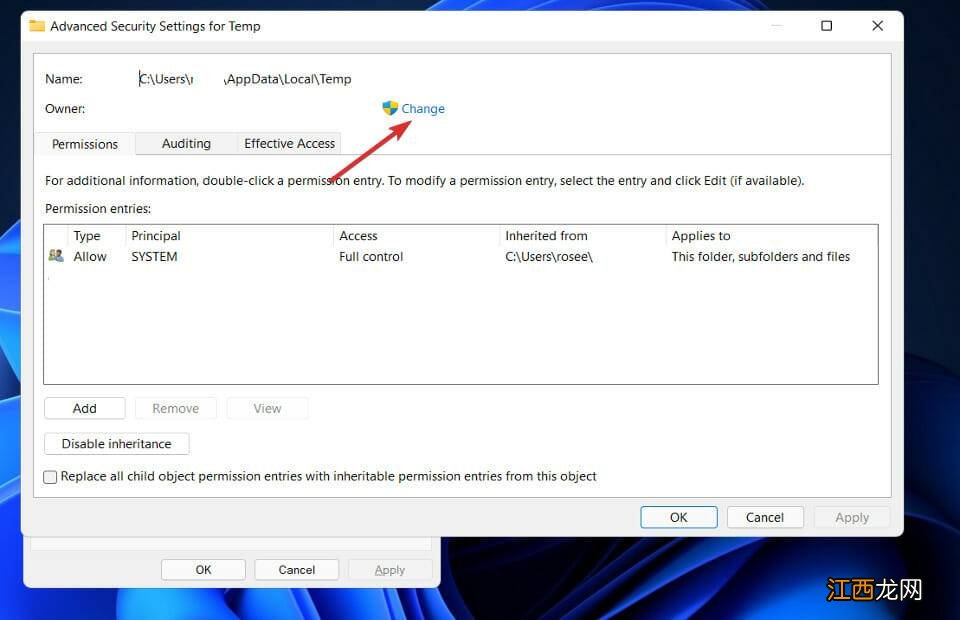
文章插图
6、在 Select User or Group 窗口中,在Enter the object name to select下方的框中 键入 Everyone ,然后按Check Names按钮,然后按OK 。

文章插图
7、单击 应用 以保存所做的更改 。 现在,当 出现Windows 安全提示时,单击“ 确定”按钮 。
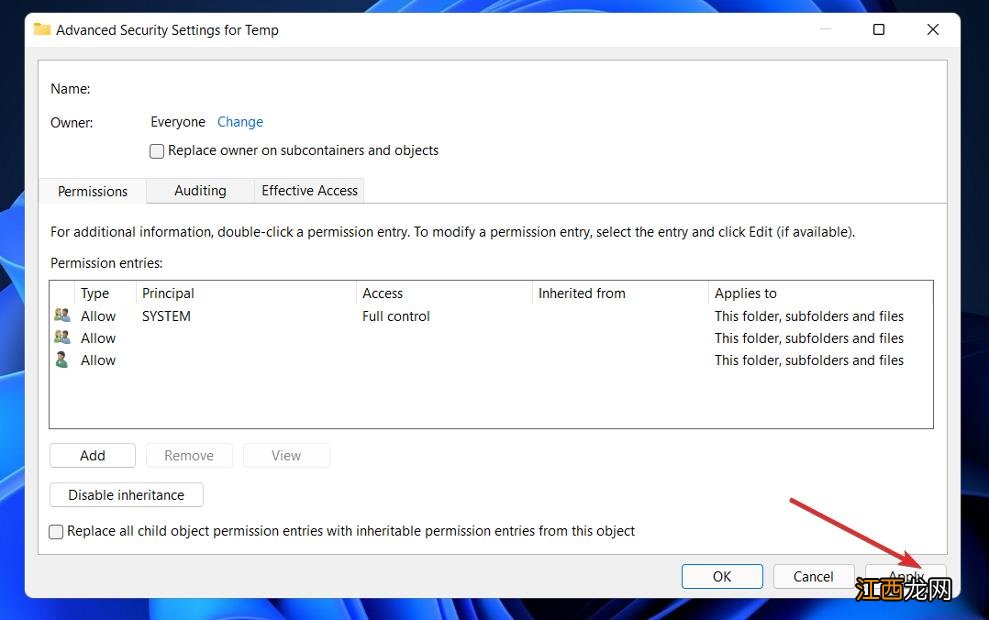
文章插图
因此,临时窗口的高级安全设置中的所有者名称将被更改,您将能够安装该软件包而不会出现任何问题 。
3. 暂时禁用您的防病毒软件
1、单击展开从任务栏,并用鼠标右键单击您的防病毒图标,然后选择箭头 Avast的屏蔽控制 ,然后 禁用10分钟 。
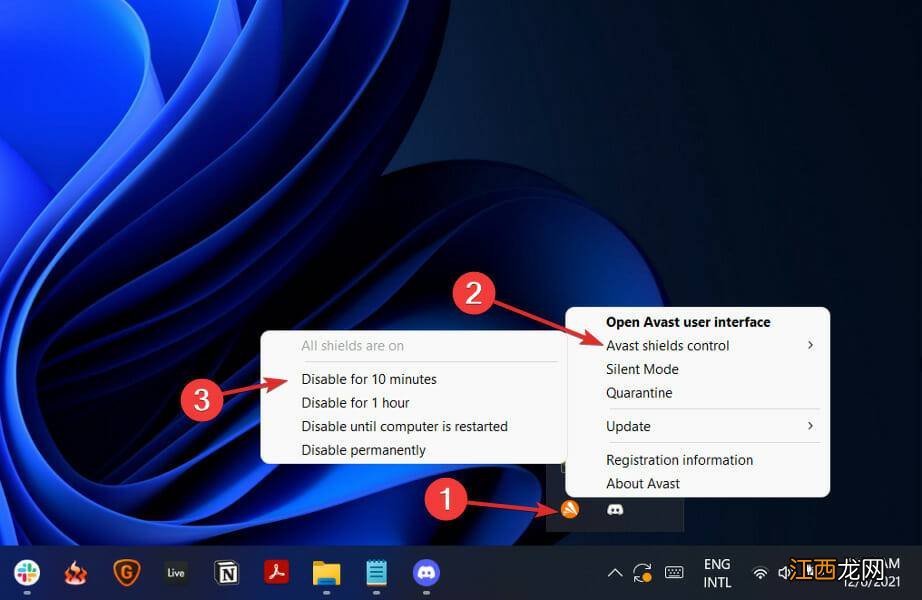
文章插图
2、如果您安装了其他防病毒程序,您可以按照与上述相同或类似的步骤暂时禁用该应用程序 。
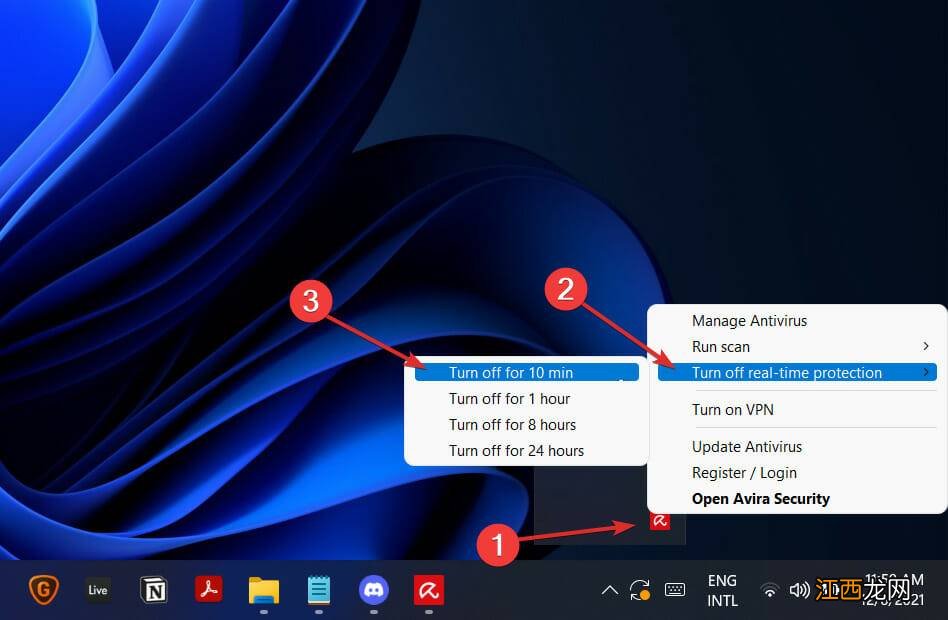
文章插图
完成安装程序或 Windows 更新后,您可以重新启用防病毒软件或等待 10 分钟通过 。
4. 执行干净启动
1、按Windows+R键打开一个新的运行框,然后输入或粘贴msconfig,然后点击OK 。

文章插图
2、然后导航到Boot选项卡并检查Boot options下的Safe boot选项 。

文章插图
3、现在转到显示“常规”的选项卡, 并确保 选中“选择性启动”单选按钮,但取消选中其下的“ 加载启动项” 。
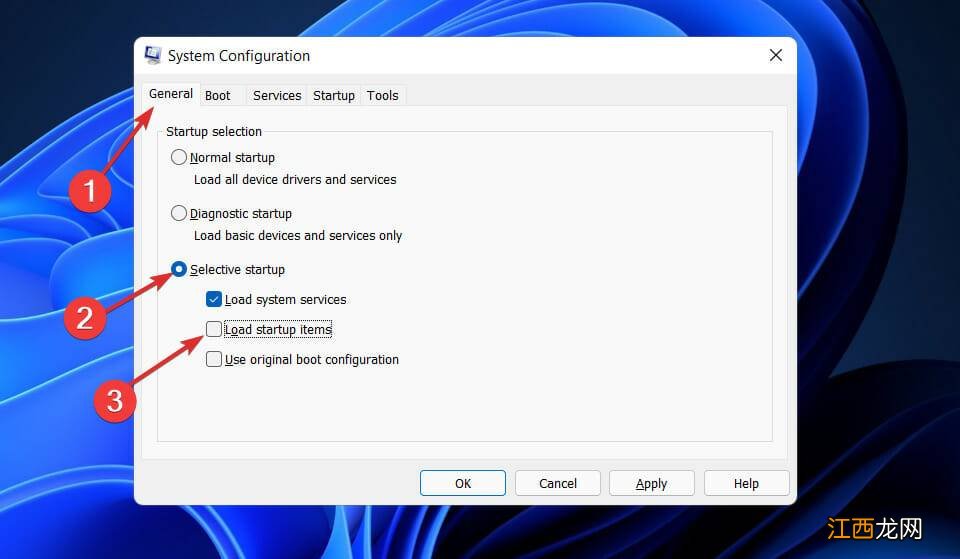
文章插图
4、选择“服务”选项卡并选中“隐藏所有 Microsoft 服务”框,然后单击“全部禁用”以禁用所有可能导致问题的不必要服务 。

文章插图
5、在“启动”选项卡上,单击“ 打开任务管理器”并禁用所有已启用的启动项 。
相关经验推荐
- Win11系统自动启用或禁用设置时区的方法
- 详解微软官网下载与安装windows10系统的操作步骤
- Win10系统安装CAD2007失败缺少.NET组件如何解决
- Win11账户动态头像怎么设置?Win11账户动态头像设置教程
- 第五人格云游戏下载免费 第五人格下载安装
- Win11 Upgrade?小工具:轻松绕过限制升级
- Win11系统如何更改、删除和添加键盘布局?
- Win11系统提示搜索引擎已关闭的解决技巧
- Win11升级后OFFICE用不了怎么办?Win11更新后office不可用解决方法
- 建筑安装工程费用项目组成